
जैसे-जैसे हमारा जीवन अधिक से अधिक डिजिटल होता जाता है, सुरक्षा एक बड़ी चिंता हैन केवल हमारे द्वारा उपयोग की जाने वाली विभिन्न ऑनलाइन सेवाओं के लिए, बल्कि उन उपकरणों के लिए भी जिन पर हम अपना डेटा स्टोर करते हैं। संभावना है, यदि आप इस लेख को पढ़ रहे हैं, तो आप एक मैक के मालिक हैं। और आपके मैक पर, आपके पास अधिकांश काम होंगे जो आप करते हैं और इसे निजी रखना चाहते हैं।
जब OS X डिफ़ॉल्ट रूप से अपेक्षाकृत सुरक्षित हैआपके मैक पर डेटा को सुरक्षित करने के लिए कुछ कदम उठाए जा सकते हैं, यह केवल आपके द्वारा सुलभ है, भले ही आपका मैक चोरी हो। अपने मैक और उसके डेटा की बेहतर सुरक्षा के लिए नीचे दिए गए सुझावों का पालन करें।
OS X फ़ायरवॉल सक्षम करें
El फ़ायरवॉल ओएस एक्स में यह नेटवर्क पर एक फिल्टर है जो आपको नियंत्रित करने की अनुमति देता है कि कौन से प्रोग्राम और सेवाएं आने वाले कनेक्शन को स्वीकार कर सकते हैं। जबकि क्लासिक फ़ायरवॉल एक बेस पोर्ट पर ऐसा करते हैं, चाहे आप किसी भी सॉफ्टवेयर का उपयोग कर रहे हों, OS X फ़ायरवॉल पोर्ट प्रति एप्लिकेशन या प्रति सेवा के आधार पर काम कर सकता है, जो आपको अधिक लचीलापन देता है।
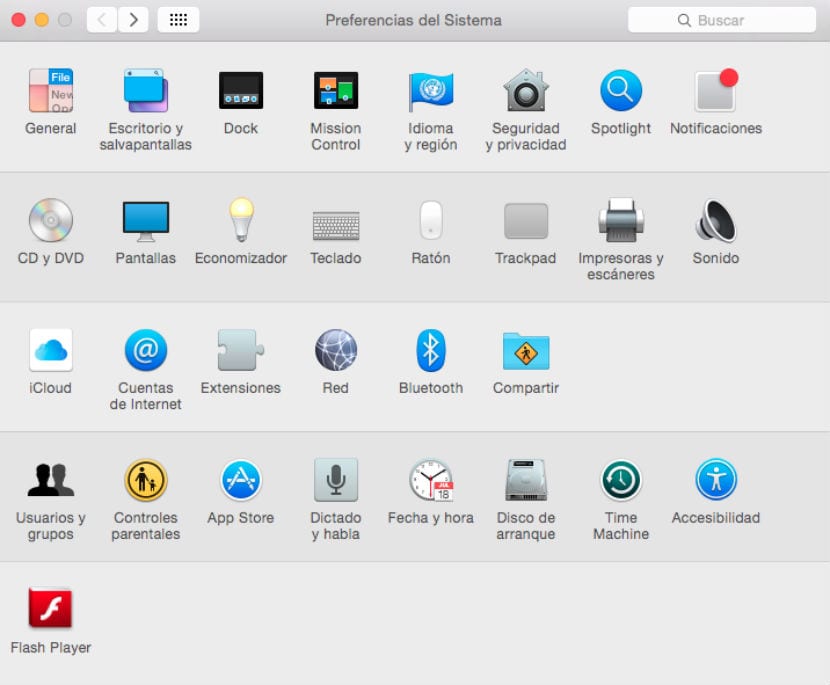
मैक सुरक्षा को कॉन्फ़िगर करने के लिए, पर जाएँ 'सिस्टम प्रेफरेंसेज' और फिर करने के लिए 'सुरक्षा और गोपनीयता'क्लिक करें फ़ायरवॉल और फिर हम इस पैनल को अनलॉक करते हैं पैडलॉक पर उठा, तब आप बटन पर क्लिक कर सकेंगे 'सक्रिय फ़ायरवॉल'। यह मूल विकल्प उपयोगकर्ताओं के विशाल बहुमत के लिए सबसे अच्छा है, लेकिन आप बटन पर भी क्लिक कर सकते हैं 'विकल्प' डेल फ़ायरवॉल, प्रत्येक एप्लिकेशन के लिए विशिष्ट सेटिंग्स देखने के लिए, साथ ही कुछ अतिरिक्त सुविधाओं का उपयोग करें, जैसे कि चुपके मोड (जो बाहरी पहुँच प्रयासों से कंप्यूटर को छुपाता है) और सभी कनेक्शनों को अवरुद्ध करने का एक विकल्प।
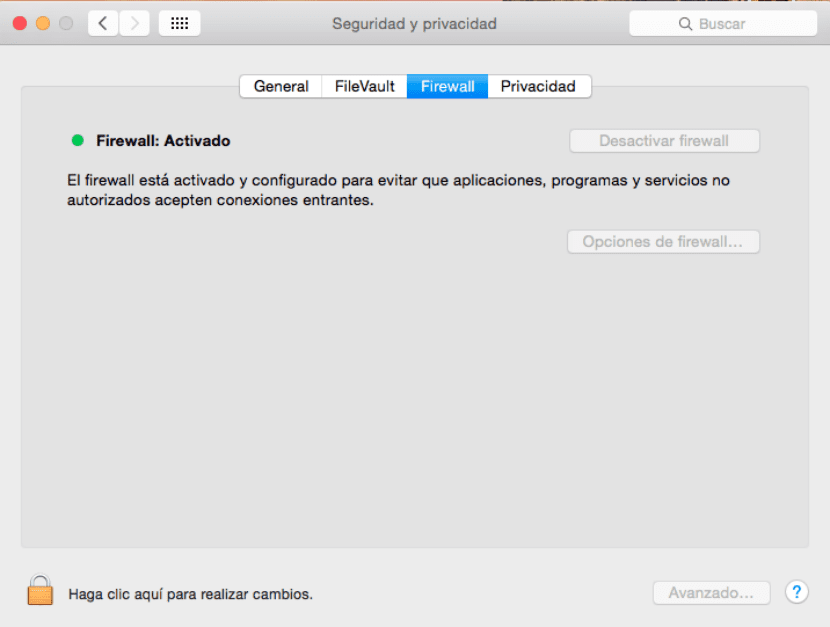
सिस्टम वरीयताएँ / सुरक्षा और गोपनीयता / फ़ायरवॉल
यदि आप किसी नेटवर्क से कनेक्ट हैं, तो मैक सुरक्षा को सक्षम करने के लिए फ़ायरवॉल एक अच्छा विकल्प है सार्वजनिक वाई-फाई, जैसे इंटरनेट कैफे, लाइब्रेरी या अन्य एक्सेस प्वाइंट में से एक। होम नेटवर्क के लिए, आप आमतौर पर पर्याप्त सुरक्षा के लिए राउटर के फ़ायरवॉल पर निर्भर कर सकते हैं, लेकिन OS X की अनुमति देने से आपका फ़ायरवॉल हमें अधिक सुरक्षित बना देगा।
FileVault सक्षम करें
FileVault एक एन्क्रिप्शन प्रणाली है जो एन्क्रिप्शन विधि के रूप में उपयोग होती है एईएस, इस नाम से भी जाना जाता है "उन्नत एन्क्रिप्शन मानक“, अपनी फ़ाइलों के एन्क्रिप्शन के लिए संयुक्त राज्य सरकार द्वारा उपयोग की जाने वाली प्रणाली। यद्यपि सुरक्षा के तीन स्तर हैं, मैक ओएस एक्स 128 बिट्स के मूल स्तर का उपयोग करता है, जो कि अधिकांश मामलों के लिए पर्याप्त से अधिक है।
FileVault को सक्रिय करने के लिए, पर जाएं 'सिस्टम प्रेफरेंसेज' और फिर करने के लिए 'सुरक्षा और गोपनीयता'क्लिक करें FileVault, पर क्लिक करके इसे अनलॉक करें ताला, और क्लिक करें 'FileVault सक्षम करें'। ऐसा करने से आपको उन उपयोगकर्ता खातों को चुनने के लिए कहा जाएगा जो इसे अनलॉक करने के लिए अधिकृत हैं (यदि आप चाहें तो बाद में अन्य खातों को जोड़ सकते हैं)। पर क्लिक करें 'जारी रखें' और आपका मैक एन्क्रिप्शन शुरू कर देगा। इसमें कुछ समय लग सकता है, जहां एन्क्रिप्शन और ऑप्टिमाइज़ेशन दोनों को पूरा होने में कई घंटे लग सकते हैं। एक सामान्य उपयोगकर्ता के लिए, ट्यूटोरियल के अन्य चरण पर्याप्त से अधिक हैं, या यदि आपके मैक पर कम सामग्री है।
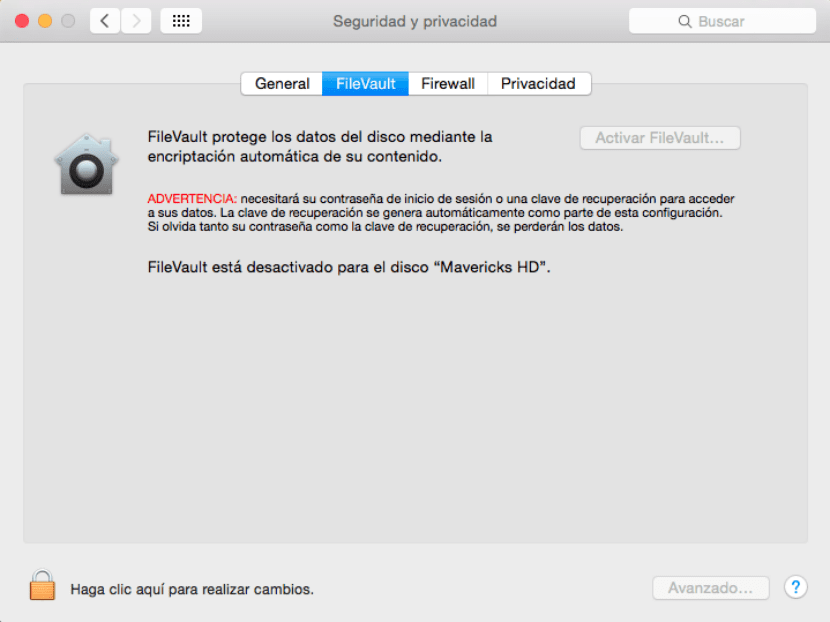
सिस्टम वरीयताएँ / सुरक्षा और गोपनीयता / फ़ाइलवाइट
पूर्ण एन्क्रिप्शन मुख्य रूप से एक चोरी मैक की सुरक्षा के लिए उपयोगी है। जब ड्राइव अनलॉक हो जाती है, तो उस पर मौजूद फाइलें पढ़ी जा सकती हैं। हालाँकि, इससे पहले कि यह अनलॉक हो (यानी आपका मैक बंद हो जाए), सारा डेटा ड्राइव पर वापस आ जाएगा। यह अनधिकृत तृतीय पक्षों द्वारा डेटा रिकवरी को रोकता है, जो पहुंच प्राप्त करने का प्रयास कर सकते हैं।
पासवर्ड प्रबंधन
यदि आप कई ऑनलाइन सेवाओं का उपयोग करते हैं, तो आपके पास होना चाहिए प्रत्येक के लिए अलग-अलग पासवर्ड (या चाहिए)। यह याद रखना मुश्किल हो सकता है। लोग अक्सर आसान पहुँच के लिए किसी पाठ, वर्ड में अपनी साख जमाते हैं, लेकिन पासवर्ड स्टोर करने का यह बहुत असुरक्षित तरीका है। ओएस एक्स में आपको पासवर्ड प्रबंधन के लिए एक अंतर्निहित विकल्प कहा जाता है 'चाभी का छल्ला'.
अन्य सुरक्षा विकल्पों के विपरीत, चाबी का गुच्छा डिफ़ॉल्ट रूप से सक्षम है ऑनलाइन सेवाओं, ईमेल खातों और कई अन्य प्रमाणीकरण दिनचर्या के लिए अपने सभी अलग-अलग पासवर्डों को संग्रहीत करने के लिए। जब भी आप अपने पासवर्ड को बचाने के लिए या सफारी का उपयोग करते समय ड्रॉप-डाउन मेनू में एक चेकबॉक्स देखते हैं, तो यह ओएस एक्स आपको एक एन्क्रिप्टेड फ़ाइल को पासवर्ड को बचाने के लिए संकेत देता है जिसे कहा जाता है 'चाभी का छल्ला'.

खोजक / अनुप्रयोग / उपयोगिताएँ / चाबी का गुच्छा पहुँच
इस किचेन को एन के माध्यम से प्रबंधित किया जा सकता है 'किचेन एक्सेस' (खोजक) (/ अनुप्रयोग / उपयोगिताएँ)। ज्यादातर मामलों में, जब तक आप मैक समस्याओं का निवारण नहीं कर रहे हैं, इस उपयोगिता का उपयोग करने की बहुत कम आवश्यकता है। इसके बजाय, बस अपने पासवर्ड को बचाने के लिए विकल्प का उपयोग करें और ओएस एक्स उन्हें स्वचालित रूप से बचाएगा।
कुछ ऐसे थर्ड पार्टी पासवर्ड ऐप हैं जो व्यापक पासवर्ड प्रबंधन प्रदान करते हैं। हाँ 'किचेन एक्सेस' और पासवर्ड को संग्रहीत करने के लिए सफारी की क्षमता आपको उन विशेषताओं को नहीं देती है जिनकी आपको ज़रूरत है, 1Password या एक समान ऐप आज़माएं।
ताला लगाना और पता लगाना
अपने मैक की सुरक्षा के लिए विकल्पों में से एक अंतिम जोड़ी, मैक पर सुरक्षा को शामिल करना है, जब आपको इसे अप्राप्य छोड़ना होगा और मैक तक रिमोट एक्सेस की अनुमति देनी होगी, न केवल इसे दूर से बातचीत करने के लिए, बल्कि आवश्यक होने पर ट्रैक और लॉक करने के लिए भी।
इन विकल्पों में से सबसे पहले कॉन्फ़िगर किया गया है 'सिस्टम वरीयताएँ' और फिर 'सुरक्षा और गोपनीयता'। केवल विकल्प 'पासवर्ड की आवश्यकता' को सक्रिय करना और पॉप-अप मेनू से 5 सेकंड का चयन करना आवश्यक है। सोने के बाद या स्क्रीन सेवर शुरू होने के बाद आपको अपने मैक का उपयोग करने के लिए एक पासवर्ड दर्ज करने के लिए कहा जाएगा। इस फ़ंक्शन में जितना कम समय अंतराल होता है, विशेष रूप से मैक बुक प्रो, एयर, आदि के लिए बेहतर होता है। सिस्टम लॉक करने के लिए अपने मैक के ढक्कन को बंद करें।
अपने मैक को दूरस्थ रूप से देखने और ट्रैक करने के लिए, 'सिस्टम प्रेफरेंसेज' e 'आईक्लाउड' और मारा 'मेरे मैक पर वापस' y 'मेरे मैक का पता लगाएं' iCloud सेवाएं। पहले विकल्प को सक्षम करने के साथ, आप अपने मैक पर सक्षम शेयरिंग सेवाओं तक पहुंच सकते हैं। उदाहरण के लिए, स्क्रीन शेयरिंग सक्षम होने के साथ, दूरस्थ मैक फाइंडर साइडबार में दिखाई देगा, जहां आप उस पर क्लिक कर सकते हैं और अपनी स्क्रीन को देखने के लिए साझा कर सकते हैं। और दूर से अपने मैक डेस्कटॉप के साथ बातचीत।
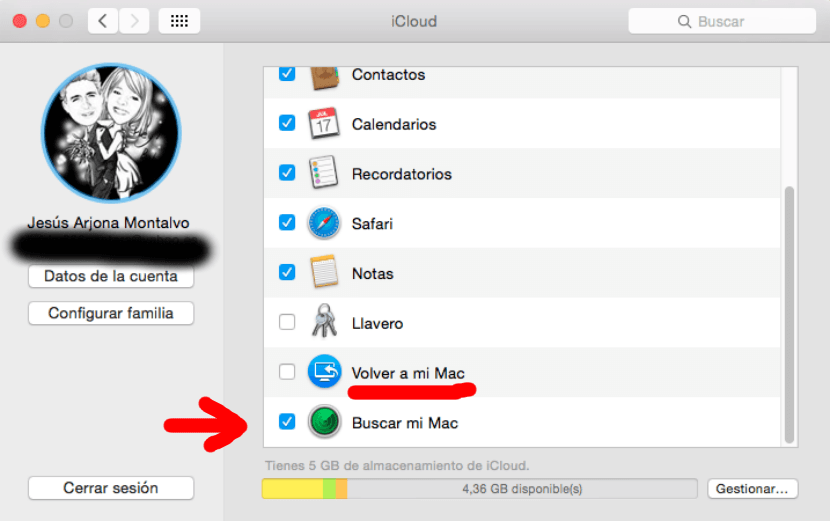
सिस्टम वरीयताएँ / सुरक्षा और गोपनीयता / iCloud
पैरा 'मेरे मैक का पता लगाएं', अगर यह चोरी हो जाता है, तो आप हमेशा लॉग इन कर सकते हैं iCloud.com या का उपयोग करें 'मेरा आईफोन ढूंढोमैक का पता लगाने के लिए एक आईओएस डिवाइस पर, साउंड प्ले करें या डिवाइस को रिमोटली पोंछ लें।
ओएस एक्स मैक सुरक्षा के लिए हर संभव प्रयास करता है, साथ ही साथ यह संभावना भी प्रदान करता है कि आप इसका स्थान निर्दिष्ट कर सकते हैं। इन विकल्पों को सक्षम करने के साथ, आप सुनिश्चित कर सकते हैं कि आपका मैक डेटा बहुत सुरक्षित है।
"पूर्ण एन्क्रिप्शन एक चोरी मैक की रक्षा के लिए मुख्य रूप से उपयोगी है"
कितना अच्छा मजाक है!
मैक पर सुरक्षा एक JOKE है, आप कंसोल मोड, कोड की 2 लाइनें और वोइला दर्ज करते हैं! आपने पासवर्ड बदल दिया है और आपके पास सभी सामग्री तक पहुंच है।
सुझाव
1-इसे उधार न दें
2-इसे बंद कर दें
3-"फ्री" या सार्वजनिक वाई-फाई का उपयोग न करें (फ़ायरवॉल सक्रिय होने के बावजूद, यह अभी भी बहुत कमजोर है, गैर-मौजूद नहीं है, मौजूदा खतरों के सामने नहीं है, इसलिए यह सिफारिश की जाती है कि बैंकों का उपयोग न करें या न करें "सार्वजनिक" नेटवर्क का उपयोग करके मैक में "संवेदनशील" जानकारी)
यदि आप सुरक्षा चाहते हैं, तो आदर्श UBUNTU या LINUX / GNU के एक और व्युत्पन्न का उपयोग करना है, यहां तक कि "असुरक्षित" विंडोज, आपको इसे दूसरे तरीके से शुरू करना होगा या इसके "रहस्यों" तक पहुंचने के लिए डिस्क को हटाना होगा (या यदि आप खो देते हैं यह, सूचनाओं को दूर से चोरी करने के लिए आईट्यून्स या सफारी के साथ "संक्रमित" करता है)।